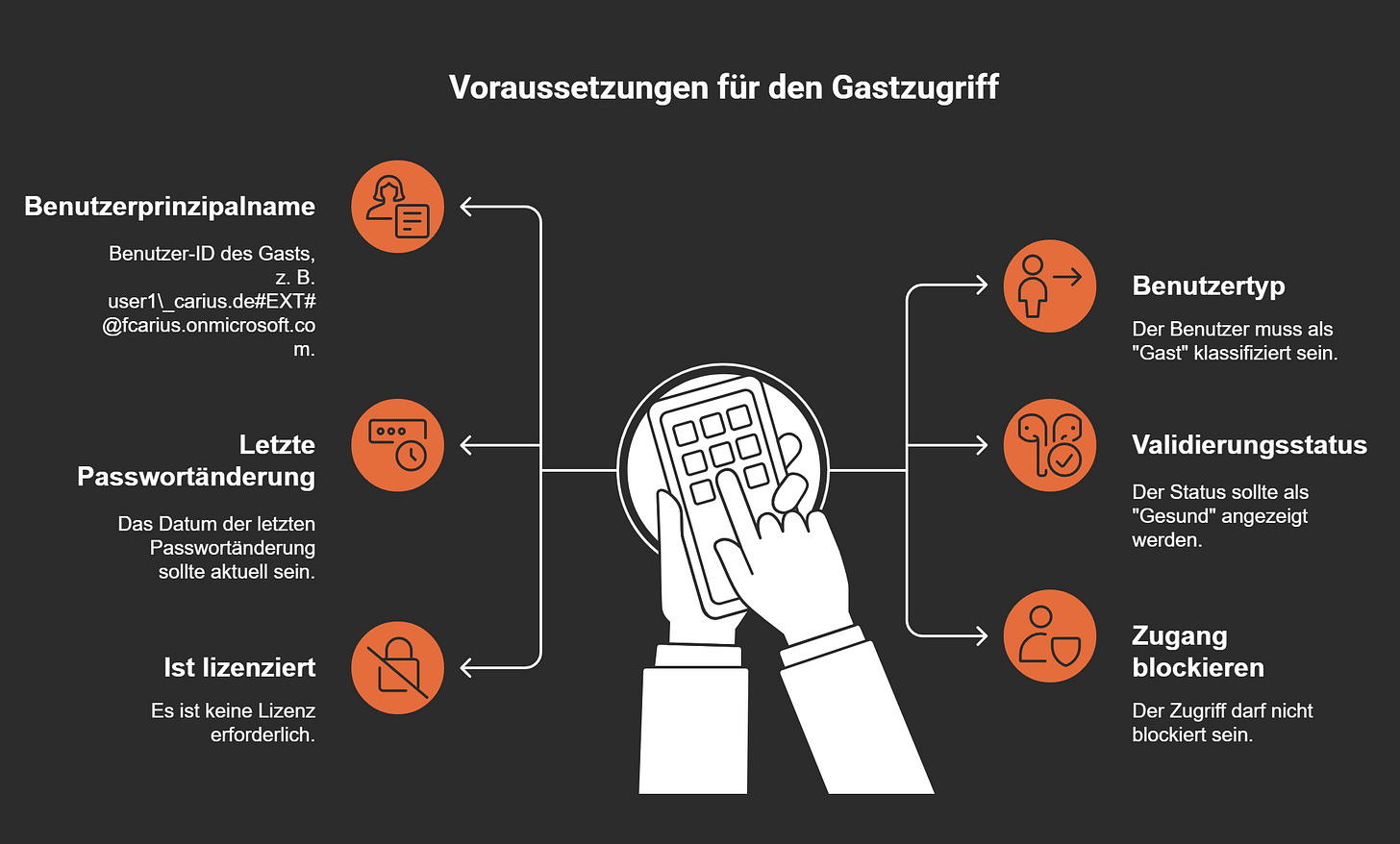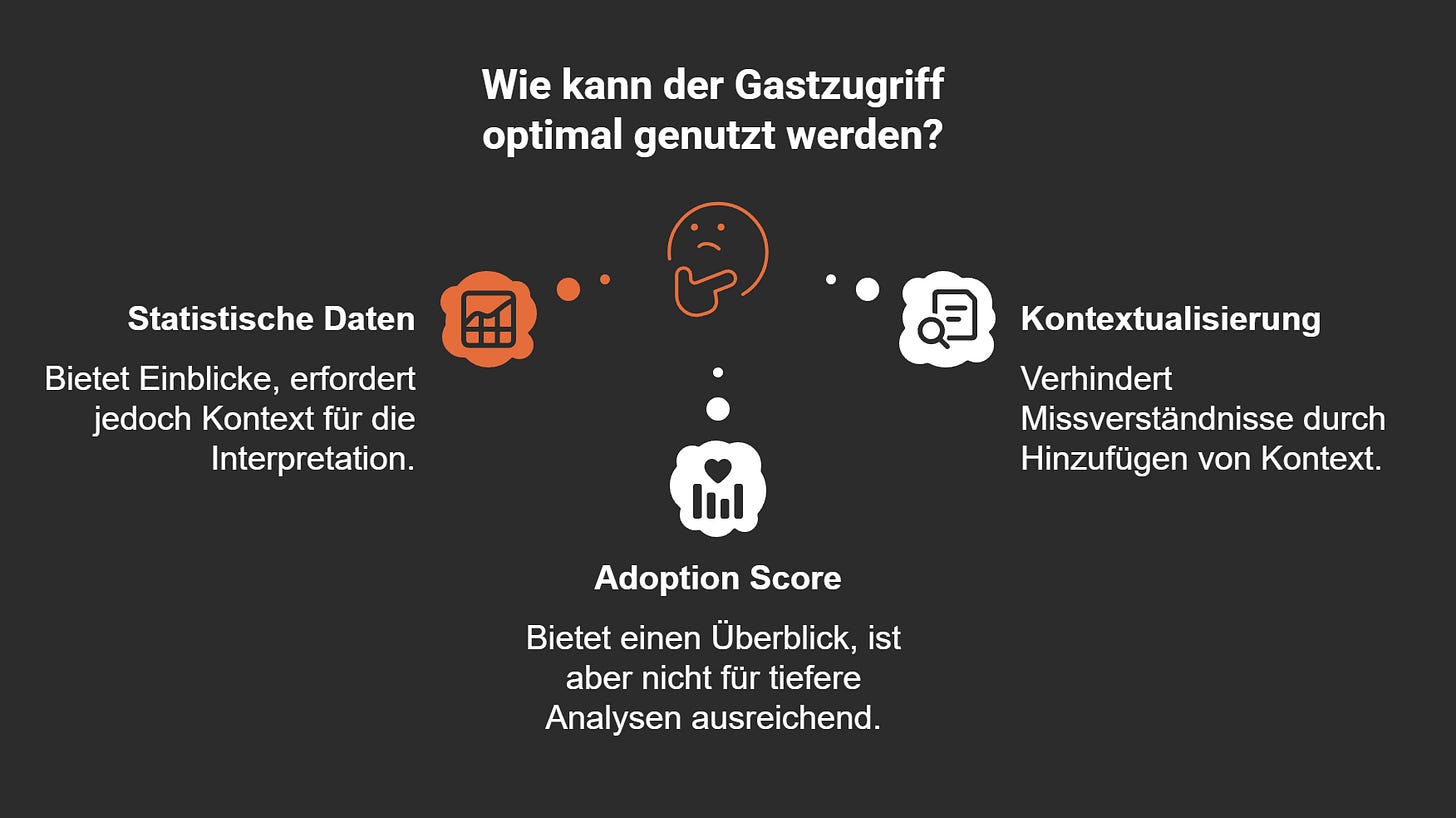Die Freischaltung von Teams für externe Benutzer erleichtert die Zusammenarbeit mit Partnern und Kunden. Du kannst dadurch effizienter Daten austauschen, Projekte vorantreiben und dein Netzwerk erweitern. Gastzugriff in Microsoft Teams ermöglicht es, externe Benutzer sicher in deine Arbeitsabläufe einzubinden. Dabei bleibt die Kontrolle über sensible Inhalte in deinen Händen. Mit Funktionen wie Sensitivitätsbezeichnungen kannst du festlegen, welche ausgewählten Teams für externe Benutzer zugänglich sind. So schützt du vertrauliche Informationen und gewährleistest eine optimale Zusammenarbeit.
Wichtige Erkenntnisse
Schalte den Gastzugriff in Teams ein, um besser mit Partnern zu arbeiten.
Nutze Labels, um wichtige Infos zu schützen und zu kontrollieren.
Prüfe oft, was Gäste sehen dürfen, damit sie nur passende Inhalte sehen.
Mache Regeln für Gäste klar, um Sicherheit und Zusammenarbeit zu verbessern.
Organisiere Schulungen, damit dein Team sicher mit Gästen umgehen kann.
Grundlagen des Gastzugriffs in Microsoft Teams
Unterschied zwischen Gastzugriff und externem Zugriff
Du kannst in Microsoft Teams zwischen Gastzugriff und externem Zugriff unterscheiden. Beide Optionen ermöglichen die Zusammenarbeit mit Personen außerhalb deines Unternehmens, jedoch auf unterschiedliche Weise. Gastzugriff erlaubt es externen Benutzern, direkt auf Teams und Kanäle zuzugreifen. Sie können Dateien teilen, Nachrichten senden und an Besprechungen teilnehmen. Externer Zugriff hingegen beschränkt sich auf die Kommunikation, ohne Zugriff auf Team-Ressourcen.
Die Wahl zwischen diesen Optionen hängt von deinen Anforderungen ab. Wenn du möchtest, dass externe Benutzer aktiv an Projekten in ausgewählten Teams teilnehmen, ist Gastzugriff die richtige Wahl.
Anwendungsfälle für den Gastzugriff
Gastzugriff bietet dir viele Möglichkeiten, die Zusammenarbeit zu verbessern. Du kannst externe Partner in Projektteams einbinden, um gemeinsam an Dokumenten zu arbeiten. Kunden können direkt in Teams Feedback geben oder an Besprechungen teilnehmen. Auch für Schulungen oder Workshops eignet sich Gastzugriff hervorragend. Mit dieser Funktion kannst du sicherstellen, dass externe Benutzer nur Zugriff auf die Bereiche erhalten, die für sie relevant sind.
Sensitivitätsbezeichnungen für ausgewählte Teams
Nicht jedes Team sollte für externe Benutzer zugänglich sein. Mit Sensitivitätsbezeichnungen in Microsoft 365 kannst du genau festlegen, welche Teams Gastzugriffe erlauben dürfen. Diese Bezeichnungen helfen dir, sensible Inhalte zu schützen und den Zugriff gezielt zu steuern. Du kannst beispielsweise Teams mit vertraulichen Informationen als "Hochsensibel" kennzeichnen, sodass sie für externe Benutzer gesperrt bleiben. Für Teams, die für die Zusammenarbeit mit Partnern gedacht sind, kannst du weniger restriktive Bezeichnungen verwenden. So bleibt die Sicherheit gewährleistet, während die Zusammenarbeit effizient bleibt.
Schritt-für-Schritt-Anleitung: Gastzugriff aktivieren und externe Benutzer hinzufügen
Voraussetzungen für den Gastzugriff prüfen
Bevor du den Gastzugriff aktivierst, solltest du sicherstellen, dass alle technischen und organisatorischen Voraussetzungen erfüllt sind. Dies garantiert eine reibungslose Integration externer Benutzer in deine Teams. Die wichtigsten Punkte, die du überprüfen solltest, sind:
Prüfe außerdem, ob die Organisation des externen Benutzers die Kommunikation mit Externen erlaubt. Ohne diese Freigabe kann der Gastzugriff nicht aktiviert werden.
Gastzugriff im Microsoft 365 Admin Center aktivieren
Sobald die Voraussetzungen erfüllt sind, kannst du den Gastzugriff aktivieren. Folge diesen Schritten, um die Funktion freizuschalten:
Melde dich im Microsoft 365 Admin Center mit Administratorrechten an.
Navigiere zum Menüpunkt Benutzer und wähle Gastzugriff aus.
Aktiviere die Option Gastzugriff erlauben.
Passe die Einstellungen für den Gastzugriff an. Du kannst beispielsweise festlegen, ob Gäste Dateien bearbeiten oder nur anzeigen dürfen.
Speichere die Änderungen, um die Konfiguration abzuschließen.
Mit diesen Schritten stellst du sicher, dass externe Benutzer Zugriff auf die ausgewählten Teams erhalten können.
Gäste zu ausgewählten Teams hinzufügen
Nachdem der Gastzugriff aktiviert wurde, kannst du externe Benutzer zu den gewünschten Teams hinzufügen. So gehst du vor:
Öffne Microsoft Teams und wähle das Team aus, zu dem du einen Gast hinzufügen möchtest.
Klicke auf die drei Punkte neben dem Teamnamen und wähle Mitglied hinzufügen.
Gib die E-Mail-Adresse des Gasts ein. Stelle sicher, dass die Adresse korrekt ist und der Benutzer bereits als Gast in deinem Tenant registriert ist.
Wähle den Benutzer aus der Liste aus und klicke auf Hinzufügen.
Der Gast erhält eine Einladung per E-Mail. Sobald er diese annimmt, hat er Zugriff auf das Team.
Du kannst diese Schritte für jedes Team wiederholen, das für externe Benutzer freigegeben werden soll. Achte darauf, dass nur ausgewählte Teams für den Gastzugriff aktiviert werden, um sensible Inhalte zu schützen.
Gastzugriffsrichtlinien anpassen
Um den Gastzugriff in Microsoft Teams sicher und effizient zu gestalten, solltest du die Gastzugriffsrichtlinien anpassen. Diese Richtlinien bestimmen, welche Aktionen Gäste in deinem Tenant ausführen dürfen. Mit den richtigen Einstellungen kannst du die Zusammenarbeit fördern und gleichzeitig sensible Daten schützen.
So passt du die Gastzugriffsrichtlinien an:
Öffne das Microsoft 365 Admin Center
Melde dich mit Administratorrechten im Microsoft 365 Admin Center an. Navigiere zum Bereich Einstellungen und wähle Dienste und Add-Ins aus.Wähle Microsoft Teams aus
Suche in der Liste der Dienste nach Microsoft Teams und klicke darauf. Du gelangst zu den spezifischen Einstellungen für Teams.Gastzugriffsrichtlinien bearbeiten
Im Menü findest du die Option Gastzugriff. Hier kannst du die Richtlinien für externe Benutzer anpassen.Erlaube oder beschränke Aktionen
Passe die folgenden Optionen an, um den Zugriff der Gäste zu steuern:Kanäle erstellen und löschen: Entscheide, ob Gäste neue Kanäle erstellen dürfen.
Dateien bearbeiten: Lege fest, ob Gäste Dateien nur anzeigen oder auch bearbeiten können.
Besprechungen starten: Bestimme, ob Gäste Besprechungen initiieren dürfen.
💡 Tipp: Beschränke die Berechtigungen auf das Nötigste, um die Sicherheit zu erhöhen.
Speichere die Änderungen
Nachdem du die gewünschten Anpassungen vorgenommen hast, klicke auf Speichern. Die neuen Richtlinien treten sofort in Kraft.
Zusätzliche Sicherheitseinstellungen
Neben den Gastzugriffsrichtlinien kannst du weitere Sicherheitsmaßnahmen ergreifen:
Multi-Faktor-Authentifizierung (MFA): Aktiviere MFA für Gäste, um unbefugten Zugriff zu verhindern.
Sensitivitätsbezeichnungen: Nutze Sensitivitätsbezeichnungen, um den Zugriff auf Teams mit sensiblen Daten zu beschränken.
Überwachungsprotokolle: Aktiviere Protokolle, um Aktivitäten von Gästen zu überwachen und verdächtige Aktionen zu erkennen.
⚠️ Hinweis: Stelle sicher, dass alle Änderungen mit den Datenschutzrichtlinien deines Unternehmens übereinstimmen.
Warum sind angepasste Richtlinien wichtig?
Mit individuell angepassten Gastzugriffsrichtlinien kannst du die Zusammenarbeit mit externen Benutzern optimieren. Du schützt sensible Informationen und minimierst Sicherheitsrisiken. Gleichzeitig gewährleistest du, dass Gäste nur auf die Bereiche zugreifen können, die für sie relevant sind.
Indem du diese Schritte befolgst, schaffst du eine sichere und produktive Umgebung für die Zusammenarbeit mit externen Partnern.
Berechtigungen und Verwaltung von Gästen in ausgewählten Teams
Rechte und Einschränkungen von Gästen
Gäste in Microsoft Teams haben eingeschränkte Rechte, um die Sicherheit deiner Daten zu gewährleisten. Sie können auf freigegebene Inhalte zugreifen, Nachrichten senden und an Besprechungen teilnehmen. Allerdings dürfen sie keine globalen Einstellungen ändern oder administrative Aufgaben ausführen. Du kannst die Berechtigungen individuell anpassen, um sicherzustellen, dass Gäste nur auf die für sie relevanten Bereiche zugreifen.
Wichtige Rechte von Gästen:
Zugriff auf freigegebene Kanäle und Dateien.
Teilnahme an Chats und Besprechungen.
Bearbeiten oder Anzeigen von Dokumenten, je nach Einstellung.
Einschränkungen für Gäste:
Kein Zugriff auf Teams, die nicht für sie freigegeben sind.
Keine Möglichkeit, neue Teams oder Kanäle zu erstellen.
Keine Einsicht in Organisationseinstellungen oder vertrauliche Daten.
💡 Tipp: Überprüfe regelmäßig die Berechtigungen der Gäste, um sicherzustellen, dass sie nur Zugriff auf die notwendigen Inhalte haben.
Verwaltung von Gastbenutzern in Microsoft Teams
Die Verwaltung von Gastbenutzern ist entscheidend, um die Kontrolle über deine Teams zu behalten. Du kannst Gäste hinzufügen, entfernen oder ihre Berechtigungen anpassen. Microsoft Teams bietet dir verschiedene Tools, um diese Aufgaben effizient zu erledigen.
So verwaltest du Gastbenutzer:
Gastbenutzer anzeigen: Öffne das Microsoft 365 Admin Center und navigiere zu den Benutzereinstellungen. Hier findest du eine Liste aller Gäste in deinem Tenant.
Berechtigungen anpassen: Wähle einen Gast aus und passe seine Berechtigungen an. Du kannst beispielsweise den Zugriff auf bestimmte Teams einschränken.
Gäste entfernen: Wenn ein Gast keinen Zugriff mehr benötigt, kannst du ihn aus dem Team entfernen. Gehe dazu in die Team-Einstellungen und lösche den Benutzer.
Tools zur Verwaltung:
Azure Active Directory: Verwalte Gastbenutzer zentral und überprüfe ihre Aktivitäten.
Microsoft Teams Admin Center: Passe die Einstellungen für ausgewählte Teams direkt an.
⚠️ Hinweis: Entferne inaktive Gäste, um die Sicherheit deiner Teams zu erhöhen.
Regelmäßige Überprüfung und Aktualisierung der Gastzugriffsrichtlinien
Eine regelmäßige Überprüfung der Gastzugriffsrichtlinien hilft dir, Sicherheitsrisiken zu minimieren. Du kannst sicherstellen, dass die Richtlinien den aktuellen Anforderungen entsprechen und sensible Inhalte geschützt bleiben.
Schritte zur Überprüfung:
Aktivitäten der Gäste analysieren: Überprüfe, welche Aktionen Gäste in deinen Teams ausgeführt haben. Nutze dazu die Überwachungsprotokolle im Microsoft 365 Admin Center.
Richtlinien anpassen: Aktualisiere die Gastzugriffsrichtlinien basierend auf den aktuellen Anforderungen. Du kannst beispielsweise den Zugriff auf sensible Teams weiter einschränken.
Sensitivitätsbezeichnungen überprüfen: Stelle sicher, dass alle Teams korrekt gekennzeichnet sind. Teams mit sensiblen Daten sollten für Gäste gesperrt bleiben.
Vorteile der regelmäßigen Überprüfung:
Schutz sensibler Inhalte.
Optimierung der Zusammenarbeit in ausgewählten Teams.
Minimierung von Sicherheitsrisiken.
💡 Tipp: Plane regelmäßige Überprüfungen, z. B. einmal im Quartal, um die Sicherheit deiner Teams zu gewährleisten.
Häufige Fehler und deren Lösungen
Gastzugriff ist nicht verfügbar – mögliche Ursachen
Wenn der Gastzugriff nicht funktioniert, können verschiedene Ursachen dafür verantwortlich sein. Du solltest die folgenden Punkte überprüfen:
Gastzugriff ist deaktiviert
Öffne das Microsoft 365 Admin Center und überprüfe, ob der Gastzugriff aktiviert ist. Ohne diese Einstellung können externe Benutzer nicht auf Teams zugreifen.Fehlende Berechtigungen
Stelle sicher, dass du über Administratorrechte verfügst. Nur Administratoren können den Gastzugriff aktivieren und verwalten.Einschränkungen durch Richtlinien
Prüfe die Gastzugriffsrichtlinien. Wenn bestimmte Aktionen für Gäste deaktiviert sind, kann dies den Zugriff blockieren.Probleme mit der E-Mail-Adresse des Gasts
Überprüfe, ob die E-Mail-Adresse des Gasts korrekt ist und der Benutzer als "Guest" in deinem Tenant registriert ist.
💡 Tipp: Nutze die Diagnose-Tools im Microsoft 365 Admin Center, um technische Probleme schnell zu identifizieren und zu beheben.
Probleme beim Hinzufügen von Gästen zu Teams
Manchmal treten Schwierigkeiten auf, wenn du Gäste zu Teams hinzufügen möchtest. Hier sind einige häufige Probleme und ihre Lösungen:
Ungültige E-Mail-Adresse
Stelle sicher, dass die E-Mail-Adresse des Gasts korrekt eingegeben wurde. Eine falsche Adresse verhindert die Einladung.Gast ist nicht registriert
Prüfe, ob der Gast bereits als Benutzer in deinem Tenant registriert ist. Ohne Registrierung kann der Benutzer nicht hinzugefügt werden.Team ist nicht für Gäste freigegeben
Überprüfe die Sensitivitätsbezeichnung des Teams. Teams mit restriktiven Bezeichnungen erlauben keinen Gastzugriff.Einladung wird nicht angenommen
Wenn der Gast die Einladung nicht akzeptiert, hat er keinen Zugriff. Bitte den Benutzer, die Einladung erneut zu überprüfen und anzunehmen.
⚠️ Hinweis: Lade Gäste nur zu Teams ein, die für externe Benutzer freigegeben sind. So schützt du sensible Inhalte.
Berechtigungsprobleme und deren Behebung
Gäste können manchmal nicht auf bestimmte Inhalte zugreifen oder Aktionen ausführen. Du kannst diese Probleme lösen, indem du die Berechtigungen anpasst:
Dateizugriff verweigert
Öffne die Einstellungen des Teams und überprüfe die Berechtigungen für Dateien. Erlaube Gästen, Dateien zu bearbeiten oder anzuzeigen, je nach Bedarf.Kein Zugriff auf Kanäle
Stelle sicher, dass der Gast Mitglied des entsprechenden Kanals ist. Du kannst ihn über die Team-Einstellungen hinzufügen.Eingeschränkte Aktionen
Passe die Gastzugriffsrichtlinien im Microsoft 365 Admin Center an. Erlaube oder beschränke Aktionen wie das Erstellen von Kanälen oder das Starten von Besprechungen.
💡 Tipp: Überprüfe regelmäßig die Aktivitäten der Gäste, um sicherzustellen, dass sie nur auf die für sie relevanten Inhalte zugreifen.
Mit diesen Lösungen kannst du häufige Fehler beim Gastzugriff in Microsoft Teams schnell beheben und eine reibungslose Zusammenarbeit gewährleisten.
Best Practices für den Gastzugriff in ausgewählten Teams
Sicherheitstipps für den Umgang mit externen Benutzern
Sicherheit sollte immer an erster Stelle stehen, wenn du mit externen Benutzern arbeitest. Beginne mit der Aktivierung der Multi-Faktor-Authentifizierung (MFA) für alle Gäste. Diese zusätzliche Schutzschicht verhindert unbefugten Zugriff. Stelle sicher, dass du nur vertrauenswürdige Benutzer einlädst. Überprüfe die E-Mail-Adressen sorgfältig, bevor du Einladungen versendest.
Begrenze die Berechtigungen der Gäste auf das Nötigste. Erlaube ihnen nur den Zugriff auf Inhalte, die für ihre Aufgaben relevant sind. Nutze Sensitivitätsbezeichnungen, um Teams mit sensiblen Daten zu schützen. Überwache regelmäßig die Aktivitäten der Gäste. Tools wie Überwachungsprotokolle im Microsoft 365 Admin Center helfen dir, verdächtige Aktionen zu erkennen.
💡 Tipp: Entferne inaktive Gäste aus deinen Teams, um Sicherheitsrisiken zu minimieren.
Empfehlungen für die optimale Nutzung des Gastzugriffs
Um den Gastzugriff effektiv zu nutzen, solltest du klare Regeln für die Zusammenarbeit festlegen. Kommuniziere diese Richtlinien an alle Teammitglieder und Gäste. Nutze die Funktion "ausgewählte Teams", um den Zugriff gezielt zu steuern.
Statistische Daten können dir helfen, die Nutzung des Gastzugriffs zu analysieren. Sie bieten Einblicke in das Verhalten der Benutzer. Beachte jedoch, dass diese Daten immer im Kontext betrachtet werden müssen. Der Adoption Score ist ein hilfreiches Tool, um die Akzeptanz des Gastzugriffs zu bewerten.
⚠️ Hinweis: Verlasse dich nicht ausschließlich auf Zahlen. Kombiniere Daten mit Feedback von Benutzern, um ein vollständiges Bild zu erhalten.
Sensible Inhalte schützen und Zugriff gezielt steuern
Nicht alle Inhalte sollten für externe Benutzer zugänglich sein. Nutze Sensitivitätsbezeichnungen, um Teams mit vertraulichen Informationen zu kennzeichnen. Diese Bezeichnungen verhindern, dass Gäste auf sensible Inhalte zugreifen.
Erstelle separate Teams für die Zusammenarbeit mit externen Partnern. So kannst du sicherstellen, dass interne Daten geschützt bleiben. Überprüfe regelmäßig die Zugriffsrechte und passe sie bei Bedarf an.
💡 Tipp: Plane regelmäßige Schulungen für dein Team, um den sicheren Umgang mit Gastzugriff zu fördern.
Die Aktivierung und Verwaltung des Gastzugriffs in Microsoft Teams erfolgt in drei wesentlichen Schritten:
Öffne das Teams Admin Center und aktiviere den Gastzugriff.
Füge externe Kontakte als Gäste hinzu.
Passe die Berechtigungen für Gäste an.
Laut Microsoft kann es bis zu 24 Stunden dauern, bis der Gastzugriff vollständig aktiviert ist. In den meisten Fällen geschieht dies jedoch schneller.
Ein gut organisierter Gastzugriff verbessert die Zusammenarbeit mit externen Partnern und schützt sensible Inhalte. Nutze die Best Practices, um Teams gezielt freizuschalten und die Sicherheit zu gewährleisten. Beginne jetzt, um die Vorteile einer sicheren und effizienten Zusammenarbeit zu nutzen!
FAQ
Wie kann ich überprüfen, ob der Gastzugriff aktiviert ist?
Du kannst dies im Microsoft 365 Admin Center überprüfen. Gehe zu Einstellungen > Dienste und Add-Ins > Microsoft Teams. Dort findest du die Option Gastzugriff. Stelle sicher, dass diese aktiviert ist.
💡 Tipp: Nutze die Suchfunktion im Admin Center, um schneller zu navigieren.
Können Gäste auf alle Inhalte in einem Team zugreifen?
Nein, Gäste haben nur Zugriff auf freigegebene Inhalte. Du kannst ihre Berechtigungen individuell anpassen. Nutze Sensitivitätsbezeichnungen, um sensible Inhalte zu schützen und den Zugriff gezielt zu steuern.
⚠️ Hinweis: Überprüfe regelmäßig die Zugriffsrechte der Gäste, um Sicherheitsrisiken zu minimieren.
Was passiert, wenn ein Gast die Einladung nicht annimmt?
Die Einladung bleibt aktiv, bis der Gast sie annimmt. Du kannst die Einladung erneut senden, falls sie übersehen wurde. Öffne dazu die Team-Einstellungen und wähle den Gast aus der Mitgliederliste aus.
💡
Kann ich Gäste aus einem Team entfernen?
Ja, du kannst Gäste jederzeit entfernen. Gehe in die Team-Einstellungen, wähle den Gast aus der Mitgliederliste und klicke auf Entfernen. Der Zugriff wird sofort entzogen.
⚠️
Wie kann ich sicherstellen, dass Gäste keine sensiblen Daten sehen?
Nutze Sensitivitätsbezeichnungen in Microsoft 365. Markiere Teams mit sensiblen Daten als "Hochsensibel". Diese Teams bleiben für Gäste gesperrt. Passe außerdem die Gastzugriffsrichtlinien an, um den Zugriff weiter einzuschränken.
💡